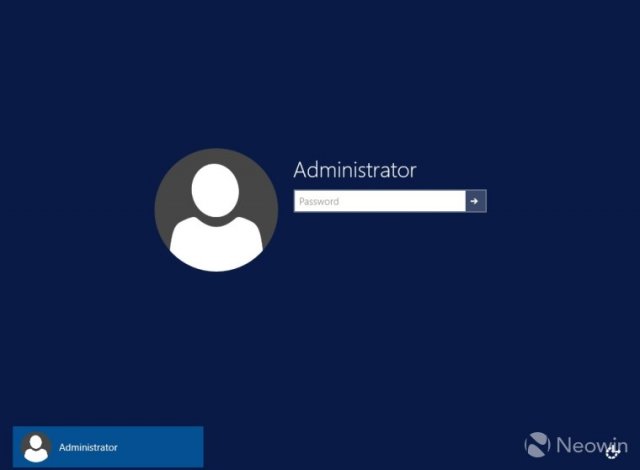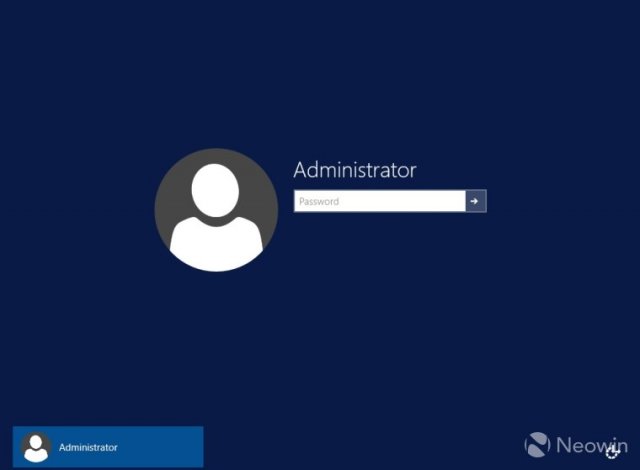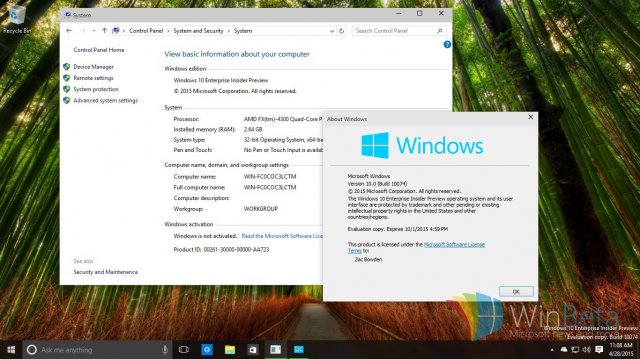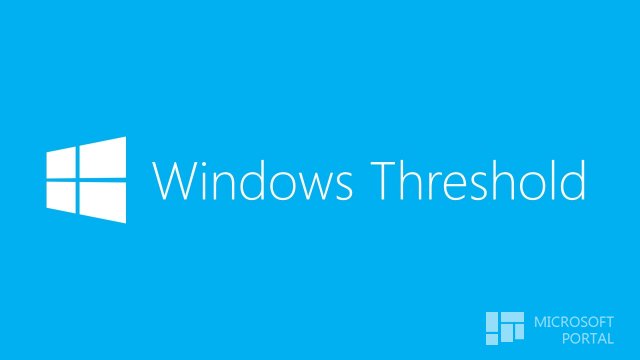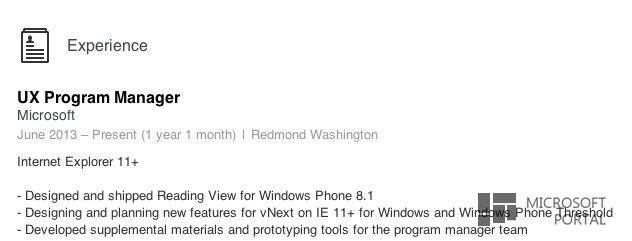Обзор Windows 10 Insider Preview Build 10074
- Категория: Статьи Windows 10
- Дата: 17-07-2015, 13:49
- Просмотров: 9 301
Как нам давно уже известно, будущая операционная система Windows получила название Windows 10, хотя ранее фигурировала под именами Windows 9, Threshold и Windows TH. Threshold является кодовым именем Windows 10 так же, как Longhorn была кодовым именем для Windows Vista, а Whistler – для Windows XP.
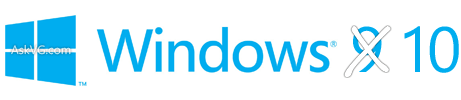
Windows 10 основана на ОС Windows 8, так что интерфейс до некоторой степени будет напоминать интерфейс версий 8/8.1, однако и изменений будет внесено предостаточно. Они относятся как к интерфейсу, так и к множеству эксклюзивных для Windows 10 функций, которые наверняка придутся по душе многим пользователям.
Сейчас Windows 10 находится на этапе разработки и Microsoft регулярно выпускает предварительные версии под названием Windows 10 Insider Preview (раньше они назывались Technical Preview), которые пользователи могут бесплатно скачать.
В данной статье мы поговорим о ряде новых функций и усовершенствований Windows 10. Ниже представлены основные достойные внимания компоненты системы.
Возвращение меню «Пуск»
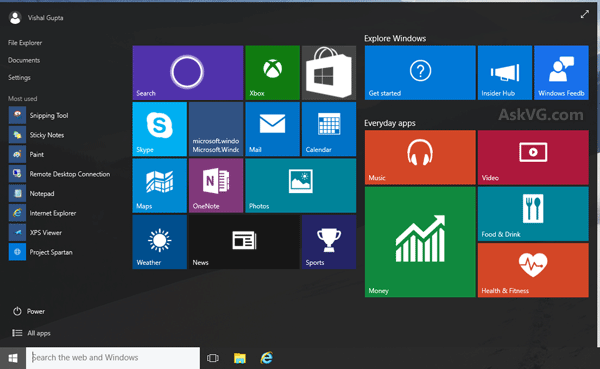
После многочисленных просьб пользователей Microsoft решила вернуть в систему полноценное меню «Пуск». При этом сопутствовать ему в Windows 10 будет и стартовый экран. В отличие от меню «Пуск» из Windows 7 в Windows 10, кроме обычного доступа к программам, будут представлены живые плитки стартового экрана (которые можно отключить в настройках).
Microsoft объединила меню «Пуск» и стартовый экран в единую функцию, ранее упоминавшуюся как режим Continuum. Windows 10 предлагается со значительно модифицированным меню «Пуск», где в верхнем правом углу есть кнопка переключения меню в полноэкранный режим, превращающий его в стартовый экран. Ранее эта кнопка находилась в свойствах панели задач, но была убрана оттуда.
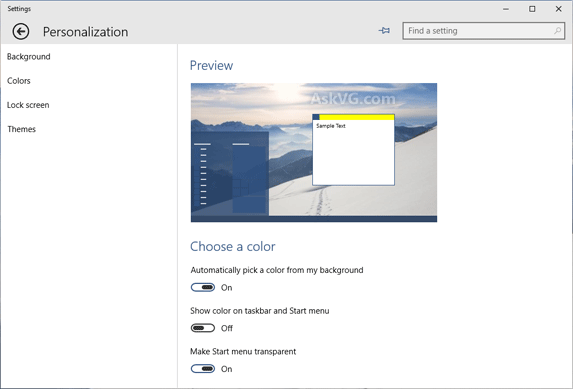
Кроме того, в последних сборках меню «Пуск» получило возможность менять размер, а кнопка выключения устройства была перенесена в нижнюю левую часть для более удобного доступа при работе одной рукой.
По умолчанию меню «Пуск» и панель задач прозрачные и тёмные. Прозрачность можно отключить или поменять цвета в приложении «Настройки».
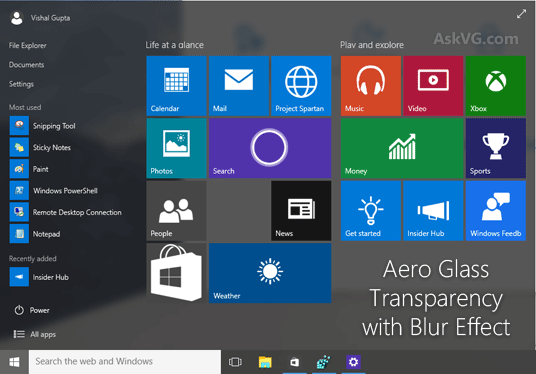
Кроме того, Microsoft решила вернуть в систему прозрачность в стиле интерфейса Aero Glass из Windows 7 с эффектом размытия. Эти эффекты можно активировать в меню «Пуск» и панели задач при помощи одного изменения в реестре.
Приложения с интерфейсом Modern запускаются в окнах на рабочем столе
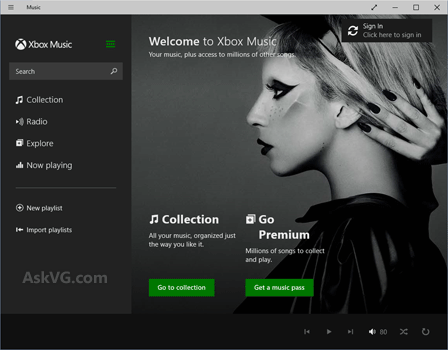
В Windows 10 Metro-приложения могут запускаться на рабочем столе в оконном режиме, как и привычные на протяжении многих лет программы, вроде программ пакета Office. Когда запускается программа из магазина приложений, она открывается в окне с привычным заголовком наверху.
Приложения содержат привычные опции заголовков, такие как минимизация, увеличение окна, закрытие и новую кнопку Full Screen (Полный Экран).
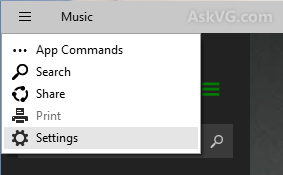
Кроме этих кнопок, все приложения Metro содержат «гамбургер»-меню (кнопку с тремя горизонтальными полосами), которая открывает меню «Команды приложений» (App Commands). Тут содержатся все опции, ранее присутствовавшие в панели Charms, такие как Поиск, Поделиться, Настройки и прочие.
Виртуальные рабочие столы (Task View)
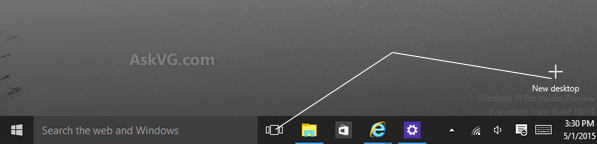
Одна из наиболее интересных и полезных из представленных в Windows 10 функций. Microsoft представила виртуальные рабочие столы, которые позволяют одновременно открывать множество столов. В операционной системе Linux подобная возможность имеется довольно давно.
В Windows 10 в панели задач появилась новая кнопка Task View, которая и позволяет создавать рабочие столы. Нажатие на неё (или сочетание клавиш WIN + TAB) открывает новый экран, который позволяет добавить больше рабочих столов.
Удалить открытый рабочий стол можно, нажав на кнопку закрытия на его иконке. Кроме того, можно вести предварительный просмотр компонентов на рабочем столе, проводя мышью над иконкой нужного рабочего стола.
Если нужно переместить программу с одного рабочего стола на другой, следует воспользоваться экраном Task View, нажать правой клавишей мыши на иконке нужной программы и выбрать опцию «Переместить –> Рабочий стол х».
Можно использовать сочетание клавиш WIN+CTRL+В для быстрого создания нового рабочего стола. Закрыть существующий рабочий стол можно клавишами WIN+CTRL+Left или Right.
Важные изменения темы и интерфейса Windows 10
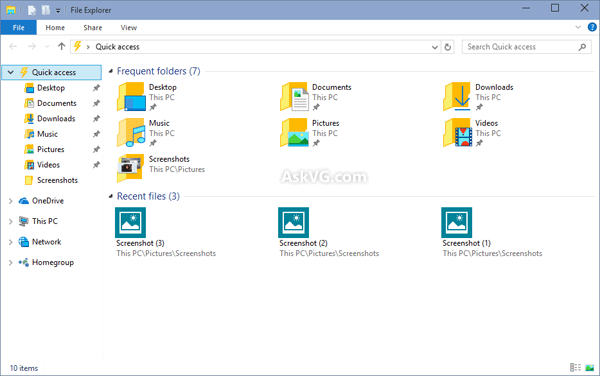
Изменения в интерфейсе системы следующие:
- более тонкие границы окон;
- новый эффект тени у границ окон (можно отключить);
- новые кнопки минимизации, восстановления и закрытия в заголовках окон;
- новая тёмная панель задач, которая теперь показывает индикаторы запущенных и активных программ;
- новый вид Быстрый Доступ/Home и проводнике содержит Избранное, часто просматриваемые папки и список недавних файлов (можно отключить);
- множество новых иконок, таких как папки, файлы, Этот компьютер, Сеть, Домашние группы, Проводник, Рабочий стол, зона уведомлений и т.д.;
- новая анимация;
- новые обои.
Очевидно, что финальная версия Windows 10 будет содержать новый набор плоских иконок. Пользователи Windows 7, 8 и 8.1 также могут скачать интерфейс в стиле Windows 10.
Новый экран аутентификации (Welcome Screen)
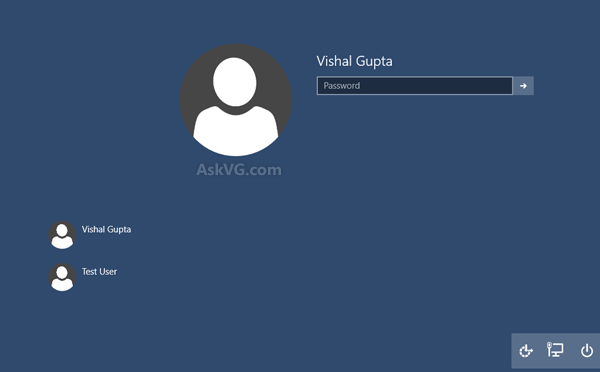
В прошлых сборках Windows 10 был ряд скрытых экранов аутентификации, которые можно было активировать изменениями в реестре. Теперь в новой сборке эти экраны стали доступны для всех. Аватар отображается в круглом окне, а иконки статусов, такие как сеть, быстрый доступ и т.д. отображается в правом нижнем углу экрана.
Экран старта и закрытия системы также были немного модифицированы.
Центр уведомлений (Центр действий)
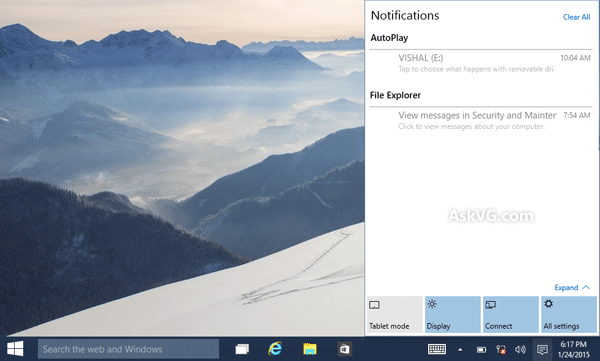
Microsoft пытается внедрить стиль центра уведомлений из систем Android и Windows Phone, который будет ставить пользователей в известность об активности в Modern-приложениях. В центр уведомлений можно попасть, нажав на иконку в зоне уведомлений панели задач.
Тут отображаются приложения и системные уведомления, которые можно убрать, кликнув на закрывающий крестик или пролистнув их вправо. Также можно скрыть или заглушить уведомления на 1, 3 или 8 часов, кликнув правой кнопкой на их иконку и выбрав требуемое действие.
Здесь же показывается множество кнопок быстрых действий, таких как Планшетный режим, Дисплей, Соединение, Все настройки, режим «в самолёте», Местоположение, VPN и Wi-Fi, которые можно быстро включить/выключить.
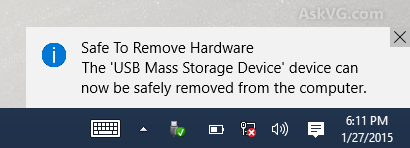
Ещё один пример нового центра уведомлений можно увидеть в разных всплывающих окнах уведомлений, вроде безопасного извлечения оборудования, которые видны в правом нижнем углу экрана.
Новый планшетный режим (Continuum)
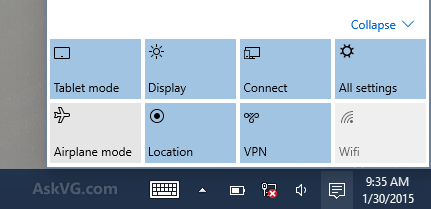
Чтобы сбалансировать работу настольных ПК и устройств с сенсорным экраном, Microsoft применила новую функцию «планшетный режим» (с кодовым именем Continuum). Эта функция автоматически активирует, когда система обнаруживает устройство с сенсорным экраном. Она даёт доступ к полноэкранному интерфейсу приложений – Metro-приложениям, открываемым на весь экран, полноэкранному меню «Пуск» и т.д.
Пользователи могут и вручную включить/отключить этот режим в центре уведомлений, перейдя в Настройки ПК –> Система –> Планшетный режим.
Кроме того, на смартфонах Continuum даёт возможность при подключении к большим мониторам работать с обычным рабочим столом, а не сенсорным интерфейсом, как на настольном компьютере.
Новый доступ к сетевым настройкам из панели задач
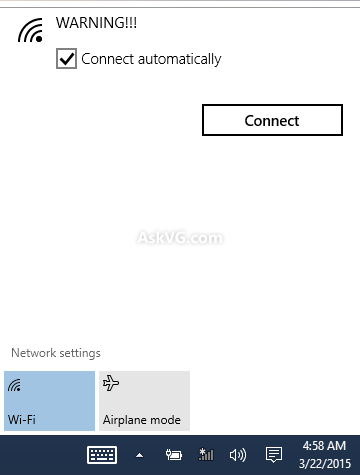
Microsoft добавила новое меню для доступа к сетевым настройкам из панели задач: кликнув на иконку в панели задач, пользователь может вывести его на экран. Это позволит легко и быстро получить доступ к сетевым настройкам и подключиться к беспроводным сетям.
Новый календарь в панели задач
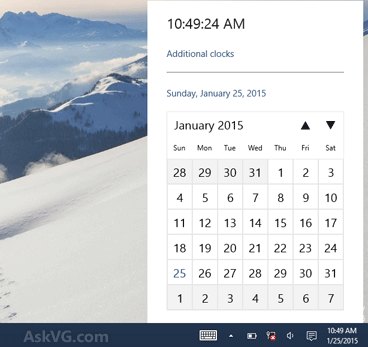
Также в панель задач был добавлен новый календарь. Раньше он не был активирован по умолчанию, для доступа к нему нужно было менять параметр в реестре. В новой сборке системы календарь доступен изначально. Для доступа к нему нужно кликнуть на иконку дата/время в панели задач.
Панель Charms исчезла с рабочего стола
В Windows 10 разработчики решили не делать доступной на рабочем столе панель Charms, она сохранилась только на сенсорных устройствах. На настольных компьютерах и ноутбуках у пользователей будет отдельное меню в заголовке окна, где будут все опции из панели Charms. В последней сборке системы Charms окончательно была заменена центром уведомлений.
Cortana
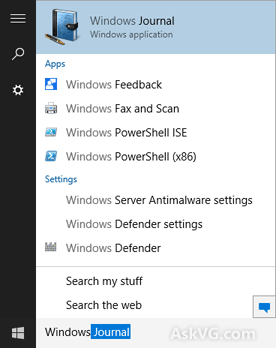
Голосовой ассистент Cortana из мобильной операционной системы Windows Phone приходит в систему для компьютеров. Пользователи получают возможность набирать или произносить вслух команды и получать голосовые ответы.
Поисковый запрос можно набрать или кликнуть по иконке микрофона для использования голосовых команд. Можно активировать встроенную функцию Hey Cortana для голосового поиска без нажатия иконки микрофона. Для этого в настройках Cortana нужно включить опцию «Реагировать на команду Hey Cortana».
Пока Cortana работает только в США, Китае, Великобритании, Франции, Италии, Германии и Испании. На других языках она станет доступной в будущих сборках Windows 10. У желающих опробовать ассистента уже сейчас есть возможность поменять своё местоположение и язык в настройках системы на один из вышеперечисленных вариантов.
Поиск Cortana и кнопка Task View в панели задач
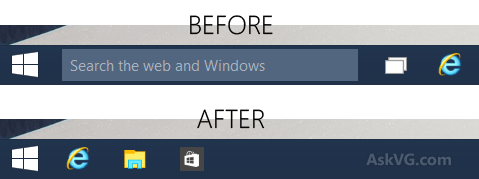
В панели задач появились ещё две новые иконки, поисковое поле Cortana и иконка Task View рядом с кнопкой меню «Пуск». При желании в настройках их можно отсюда убрать.
Новая страница about:Flags для активации экспериментальных функций Internet Explorer
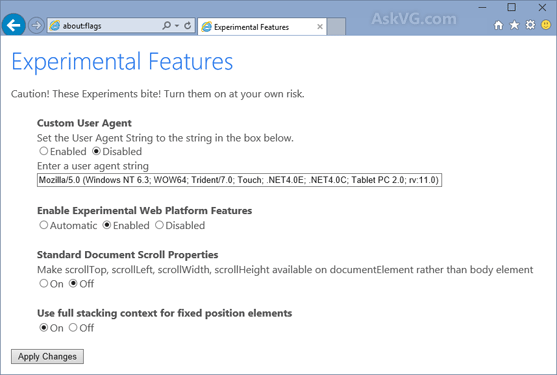
Веб-браузер Internet Explorer 11 в Windows 10 обладает новой скрытой страницей about:Flags, которая помогает включить по умолчанию отключенные передовые и экспериментальные функции. Для получения доступа в адресной строке браузера нужно ввести about:flags и нажать ввод. После этого открывается новая страница конфигурации.
Сейчас тут доступны опции:
- строка Custom User Agent String;
- активация экспериментальных функций веб-платформы;
- свойства Standard Document Scroll;
- использовать полный контекст наложения для элементов фиксированных позиций (Use full stacking context for fixed position elements).
Больше экспериментальных функций будет доступно в будущих сборках.
Новый веб-браузер Microsoft Edge
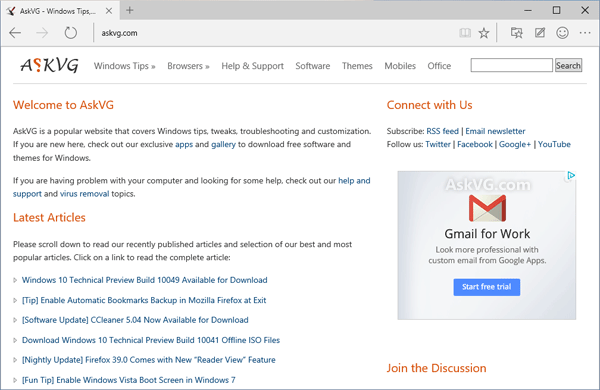
Windows 10 выходит с новым браузером под именем Edge, ранее известным как Project Spartan. Пользователи могут протестировать его производительность и функциональность движка, активировав в вышеупомянутой странице about:flags экспериментальные функции веб-платформы. Дальше нужно перезапустить Internet Explorer и он станет использовать новый движок. Кроме того, в последних сборках браузер Edge представлен уже в виде отдельного интегрированного приложения.
Улучшения командной строки
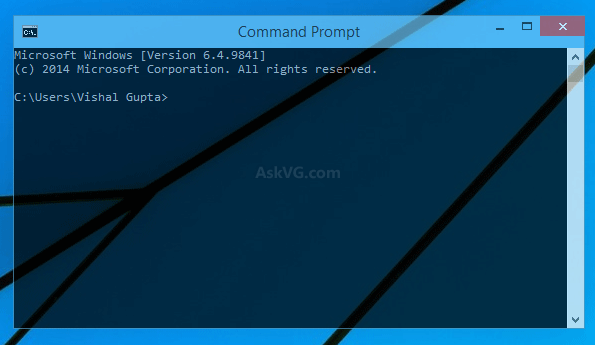
Командная строка системы была в Windows 10 значительно переработана. Microsoft добавила некоторые давно востребованные функции, вроде переноса текста при изменении размера окна, горячие клавиши с использованием CTRL и ряд других.
Усовершенствования редактора реестра
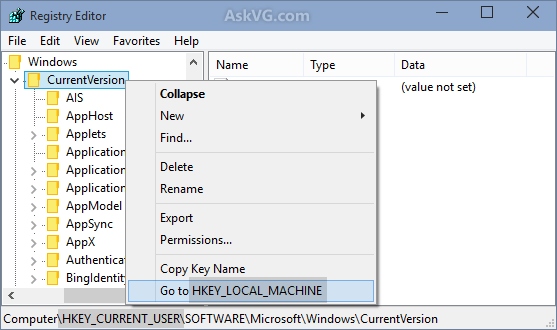
Редко в какой версии этот редактор менялся, однако теперь новшества добрались и до него. Появилась возможность переключаться между ключами реестра при помощи контекстного меню. Правда, относится это только к разделам HKCU (HKEY_CURRENT_USER) и HKLM (HKEY_LOCAL_MACHINE) и путь к обоим требуемым ключам должен быть открыт.
Новый интерфейс ALT+TAB
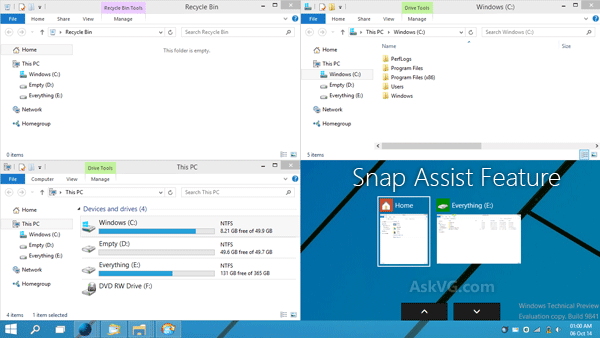
Улучшен переключатель ALT+TAB. Одновременное нажатие этих кнопок открывает полноэкранный интерфейс с большими значками запущенных программ.
Интересно отметить, что изменение реестра до сих пор может вернуть стиль переключателя ALT+TAB из Windows XP.
Улучшения функции Aero Snap
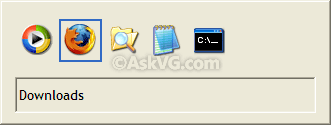
Функция Aero Snap была представлена в Windows 7, позволяя минимизировать, увеличивать или менять размер окон программ, перетаскивая их углы. В Windows 10 функция была улучшена. Теперь программы можно открывать на четверть экрана, то есть бок об бок могут быть открыты четыре программы. При использовании функции показывается список других запущенных программ. Для закрепления окон можно использовать сочетания клавиш WIN+Left или Right или Up или Down.
Новое приложение Настройки
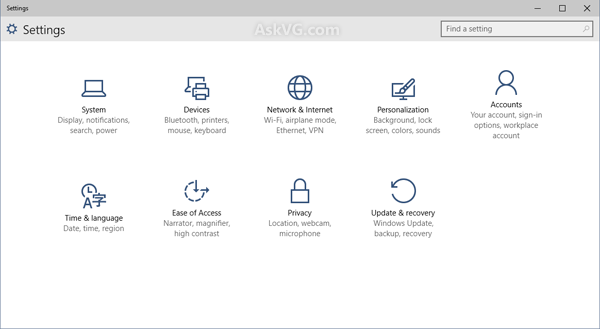
Последние сборки Windows 10 получили новое приложение Настройки, которое представляет собой сочетание панели управления и приложения Настройки из Windows 8/8.1, на смену которому оно и приходит.
Новые опции Data Sense, Storage Sense и Battery Saver
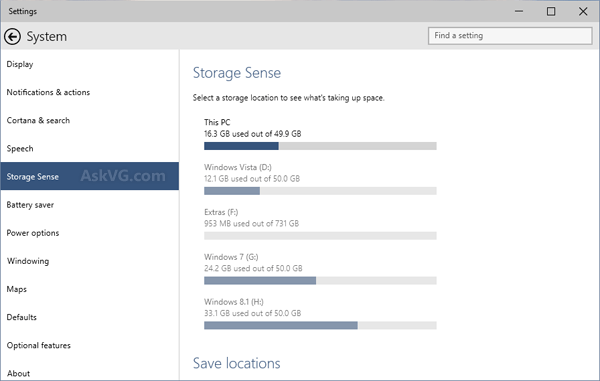
Приложение Настройки в Windows 10 получило ряд новых опций, таких как Data Sense, Storage Sense и Battery Saver. Они предоставляют пользователю полезную информацию; например, Data Sense нужна пользователем с ограниченным по объёму трафика доступом в Интернет, ограничивая подключение при роуминге. Эта функция доступна в окне Настройки ПК с тремя вкладками: Общие, Использование и Настройки.
Battery Saver также позволяет экономить, но не трафик, а заряд аккумулятора. Функция ограничивает приложения в фоновом режиме и настраивает аппаратное обеспечение на меньший расход энергии. Пользователи могут запустить функцию вручную или установить автоматический запуск, когда заряд аккумулятора падает ниже определённого уровня. Когда функция включена, её иконка отображается в системном трее рядом с иконкой аккумулятора.
Панель прогресса со статусом закачки в Windows Update
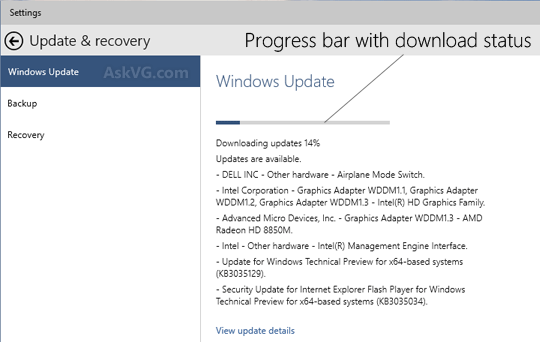
В прошлых версиях Windows центр обновлений не показывал пользователям никакой информации о происходящем процессе обновления. Отображалась лишь анимация панели прогресса и не было понятно, сколько обновлений уже скачано, а сколько ещё предстоит скачать.
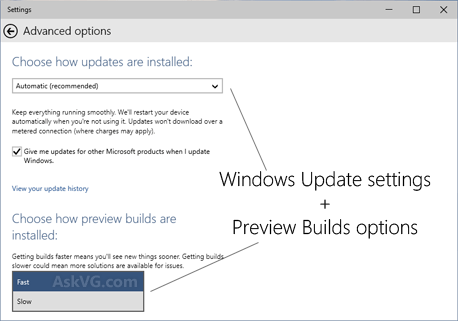
В новых сборках Windows 10 центр обновлений показывает панель прогресса и процент скачивания, так что можно примерно понять, сколько ещё предстоит ждать.
Опция скачивания предварительных сборок перебралась в настройки центра обновлений
В прошлых сборках Windows 10 Microsoft добавила опцию выбора того, как часто пользователи будут получать новые сборки. Эта возможность была доступна в разделе Настройки ПК -> Обновление и восстановление. Теперь этот выбор перенесён в настройки центра обновлений.
Выбор даётся между быстрым (Fast Ring) и медленным (Slow Ring) циклом обновлений в выпадающем меню. По умолчанию стоит медленный цикл обновлений, поскольку в быстром может быть больше ошибок и недоработок.
Вход в систему
При установке Windows Pro пользователя спрашивают, принадлежит ли компьютер ему или компании. В первом случае он получает возможность войти через аккаунт Microsoft, во втором – через аккаунт Office 365. Третья опция – домены Windows, последняя – ни с чем не связанные локальные аккаунты.
Список изменений сборки 10074 Windows 10, представленной на конференции разработчиков Build в конце апреля. Она вышла в рамках медленного цикла (то есть более надёжна) и доступна для скачивания в виде ISO-файла.
Список изменений:
- возвращена прозрачность Aero Glass с эффектом размытия в меню «Пуск» и панели задач;
- новая анимация живых плиток в меню «Пуск»;
- новая звуковая заставка по умолчанию;
- улучшения и изменения пользовательского интерфейса в планшетном режиме (Continuum);
- улучшения в режиме Task View, Snap Assist и ALT+TAB;
- улучшения и изменения пользовательского интерфейса Cortana;
- улучшения бета-версии магазина Windows Store;
- опция персонализации в контекстном меню рабочего стола теперь открывает приложение Настройки;
- изменения пользовательского интерфейса в приложении Настройки;
- возвращена возможность запускать приложения Win32 из меню «Пуск»;
- улучшена поддержка мониторов с высокими разрешениями;
- обновлены некоторые приложения (Xbox, Music, Video).
Что касается стоимости Windows 10, данных о цене пока нет. Известно лишь, что для обладателей Windows 7 и 8/8.1 обновление в первый год после релиза будет бесплатным. Релиз ожидается в конце июля.
Похожие новости
- Комментарии
- ВКонтакте
Информация
Посетители, находящиеся в группе Гости, не могут оставлять комментарии к данной публикации.
Пользователи онлайн
Всего на сайте: 33
Пользователей: 0
Гостей: 33
Роботы: Yandex
Пользователей: 0
Гостей: 33
Роботы: Yandex
+0
Новостей: 15204
+0
Комментариев: 39469
+0
Пользователей: 10105